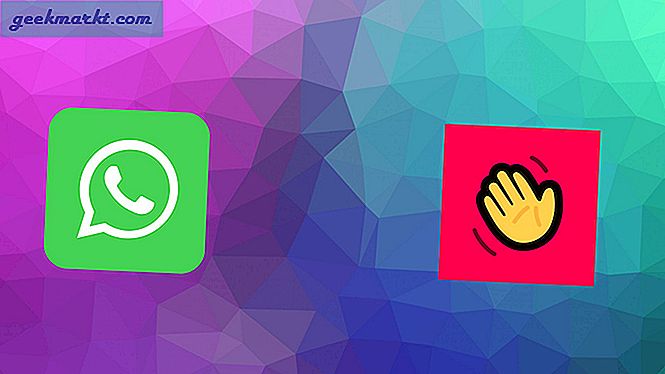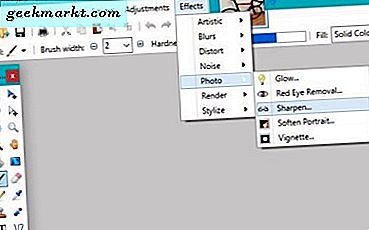यूट्यूब सबसे प्रमुख वीडियो वेबसाइट है, लेकिन इसमें अनुकूलन विकल्पों के तरीके में बहुत कुछ शामिल नहीं है। हालांकि, चूंकि यह एक Google साइट है, तो क्रोम में जोड़ने के लिए आपके पास बहुत सारे YouTube एक्सटेंशन हैं। कुछ एक्सटेंशन के अतिरिक्त, YouTube वीडियो और पृष्ठों को कस्टमाइज़ करने के कई तरीके हैं। क्रोम और अन्य ब्राउज़रों के लिए ये कुछ बेहतरीन YouTube ऐड-ऑन हैं।
यूट्यूब के लिए जादू क्रियाएँ
YouTube के लिए मैजिक क्रियाएं आपके द्वारा Google क्रोम में जोड़े गए पहले YouTube अनुकूलन एक्सटेंशन में से एक होनी चाहिए। यह विकल्पों के साथ पैक किया गया है, और आप इसे यहां से ब्राउज़र में जोड़ सकते हैं। एक बार क्रोम में जोड़े जाने के बाद, एक यूट्यूब वीडियो पेज खोलें जिसमें अब नीचे एक नई जादू क्रियाएँ टूलबार शामिल होगी।

सबसे पहले, सिनेमा मोड विकल्प देखें। नीचे स्नैपशॉट में दिखाए गए रंगीन पृष्ठभूमि के साथ वीडियो चलाने के लिए टूलबार पर सिनेमा मोड बटन दबाएं। आप ऊपरी दाएं कोने में सर्कल बटन पर क्लिक करके पृष्ठभूमि रंग बदल सकते हैं। वह उस पृष्ठ के शीर्ष पर एक रंगीन बार खुल जाएगा जिससे आप कई पृष्ठभूमि रंग चुन सकते हैं। मानक YouTube पृष्ठ पर वापस जाने के लिए वीडियो के बाहर कहीं भी क्लिक करें।

टूलबार पर और दाएं रंग फ़िल्टर विकल्प लागू करें । उस बटन को ग्रेस्केल, सेपिया इत्यादि जैसे वीडियो में विभिन्न रंग फ़िल्टर लागू करने के लिए दबाएं। वीडियो के नीचे काले और सफेद में परिवर्तित कर दिया गया है।

टूलबार पर लागू मैजिक ट्रांसफॉर्म विकल्प यूट्यूब वीडियो में चार नए प्रभाव जोड़ता है। जब आप पहली बार उस बटन को दबाते हैं, तो यह वीडियो के नीचे एक जादू विनाइल सर्कल जोड़ता है। इसके अलावा यह वीडियो प्लेबैक में एक जादू ज़ूम, क्षैतिज और लंबवत फ्लिप प्रभाव भी जोड़ता है।

जादू क्रियाएँ टूलबार में एक आसान दोहराना बटन शामिल है। जब आप इसे दबाते हैं तो प्लेबैक दोहराता है। यह संगीत वीडियो के लिए एक आसान विकल्प है।
नोट करने के लिए एक और बात नई मात्रा नियंत्रण हैं। अब आप माउस व्हील को ऊपर और नीचे घुमाकर यूट्यूब वीडियो के वॉल्यूम लेवल को एडजस्ट कर सकते हैं। जब आप माउस व्हील रोल करते हैं तो आपको वीडियो पर एक लाल संख्या दिखाई देनी चाहिए।

नीचे सीधे शॉट में दिखाए गए पेज टैब को खोलने के लिए जादू विकल्प बटन दबाएं। वहां आप और भी अनुकूलन विकल्प चुन सकते हैं। उदाहरण के लिए, आप ऑटो एचडी चयनित सक्षम के साथ कई वीडियो गुणवत्ता सेटिंग्स का चयन कर सकते हैं। एक वीडियो पेज के अलावा हेडर, पाद लेख, संबंधित वीडियो, वीडियो विवरण और अन्य को हटाने के लिए आप एक छुपा पृष्ठ तत्व चेक बॉक्स भी चुन सकते हैं।

यूट्यूब के लिए आसान थीम निर्माता
कुछ लोगों को संदेह होगा कि जादू क्रियाएं सबसे अच्छे YouTube एक्सटेंशन में से एक हैं, लेकिन एक चीज जो आप इसके साथ नहीं कर सकते हैं वह YouTube पृष्ठों की रंग योजना को समायोजित कर रही है। YouTube के पेज रंग और थीम को कस्टमाइज़ करने के लिए, इस पृष्ठ से Google क्रोम पर YouTube के लिए आसान थीम निर्माता जोड़ें। फिर यूट्यूब वीडियो पेजों में एक रंग बटन शामिल होगा। नीचे दिखाए गए छोटी पॉप-अप विंडो को खोलने के लिए उस बटन पर क्लिक करें।

यदि यह बंद हो गया है तो रेडियो बटन पर क्लिक करें। फिर नीचे दिए गए स्नैपशॉट के रूप में YouTube पृष्ठ पर एक नया रंग थीम जोड़ने के लिए नीले, काले, भूरे और हरे रंग के बटन पर क्लिक करें। एक पैलेट खोलने के लिए सामग्री, बाएं मेनू, पृष्ठभूमि और शीर्षलेख आयत पर क्लिक करके रंग योजनाओं को और अनुकूलित करें। फिर आप पैलेट से उन लोगों के लिए नए रंग चुन सकते हैं।

यूट्यूब के लिए पॉपआउट
"क्रोम के साथ Google क्रोम को कस्टमाइज़ कैसे करें: ध्वज" आलेख ने आपको बताया कि छोटे विंडो पैनलों में YouTube वीडियो कैसे चलाएं। क्रोम खोलने के बिना आप यह भी कर सकते हैं: क्रोम पर यूट्यूब एक्सटेंशन के लिए पॉपआउट जोड़कर झंडे। यह आपको एक अलग विंडो पैनल में वीडियो चलाने में भी सक्षम बनाता है।
ब्राउज़र में एक्सटेंशन जोड़ने के लिए यहां क्लिक करें, और फिर एक यूट्यूब वीडियो पेज खोलें। वीडियो में इसके ऊपरी दाएं कोने में एक पॉप आउट बटन शामिल होगा। नीचे दिखाए गए अनुसार एक नई विंडो में वीडियो खोलने और चलाने के लिए उस बटन को दबाएं।

एक्सटेंशन में विंडो के लिए कोई और विकल्प शामिल नहीं है। आप अपनी सीमाओं को खींचकर किसी अन्य की तरह खिड़की का आकार बदल सकते हैं। वीडियो विंडो को पूरी तरह से खोलने के लिए ऊपरी दाएं भाग पर अधिकतम बटन दबाएं।
बत्तिया बुझा दो
बंद करें लाइट्स एक ऐसा एक्सटेंशन है जो YouTube वीडियो पर अधिक प्रभाव डालता है। यह Google Chrome, Opera, फ़ायरफ़ॉक्स, सफारी, इंटरनेट एक्सप्लोरर और अन्य ब्राउज़रों के लिए एक एक्सटेंशन उपलब्ध है। इस पृष्ठ पर Google Chrome बटन के लिए इसे डाउनलोड करने के लिए अभी डाउनलोड करें दबाएं। फिर आपको टूलबार पर लाइट्स लाइटबुल बटन को बंद करना चाहिए।
अब एक यूट्यूब वीडियो चलाएं, और टूलबार पर लाइटबुल बटन दबाएं। यह नीचे के रूप में दिखाए गए वीडियो के रूप में सभी आसपास के पेज तत्वों को हटा देगा। यह अतिरिक्त सिनेमाई प्रभाव के लिए एक अंधेरे, रैखिक पृष्ठभूमि के साथ बदल देता है। यह डिफ़ॉल्ट विकल्प चुना गया है, लेकिन एक्सटेंशन में पृष्ठभूमि को कस्टमाइज़ करने के लिए बहुत सी अतिरिक्त सेटिंग्स शामिल हैं।

टूलबार पर लाइटबुल बटन पर राइट-क्लिक करें और नीचे दिए गए विकल्प टैब को बंद करने के लिए विकल्प का चयन करें। आप बाईं ओर मूल बातें क्लिक करके पृष्ठभूमि रंगों को अनुकूलित कर सकते हैं। लीनियर चयनित के साथ, वहां से वैकल्पिक रंग चुनने के लिए रंग ए बॉक्स पर क्लिक करें। फिर आप रंग बी बॉक्स पर क्लिक करके ढाल में दूसरे रंग को मिश्रित कर सकते हैं। ढाल के बिना मूल पृष्ठभूमि रंग का चयन करने के लिए रंग रेडियो बटन और ड्रॉप-डाउन मेनू पर क्लिक करें।

वैकल्पिक रूप से, उन्हें चलाने के दौरान YouTube वीडियो पर वॉलपेपर जोड़ने के लिए पृष्ठभूमि छवि रेडियो बटन का चयन करें। वॉलपेपर के थंबनेल पूर्वावलोकन खोलने के लिए और अधिक दिखाएँ पर क्लिक करें। फिर वहां से एक पृष्ठभूमि छवि का चयन करें। नीचे दिए गए शॉट में यूट्यूब वीडियो के लिए रंगमंच पर्दे पृष्ठभूमि शामिल है।

वीडियो प्लेबैक पर अधिक प्रभाव जोड़ने के लिए, डायनामिक पृष्ठभूमि चेक बॉक्स का चयन करें। फिर आप कुछ एनिमेटेड प्रभाव भी चुन सकते हैं। उदाहरण के लिए, आप वीडियो पृष्ठभूमि में बादल, मछली टैंक बबल और तूफान एनिमेशन जोड़ सकते हैं।
YouTube वीडियो की सीमाओं पर कुछ प्रकाश प्रभाव जोड़ने के लिए बाईं ओर दृश्य प्रभाव पर क्लिक करें। फिर आप वर्तमान बजाने वाले वीडियो विकल्प के वायुमंडल प्रकाश प्रभाव को दिखा सकते हैं। केवल एक रंग ड्रॉप-डाउन मेनू से प्रभाव के लिए रंग चुनें। फिर वीडियो स्वचालित रूप से अपनी सीमाओं के नीचे शॉट में प्रकाश प्रभाव शामिल होगा।

आप वीडियो रेडियो बटन के चारों ओर चार चुने हुए रंगों का चयन करके अधिक बहु रंगीन प्रकाश प्रभाव जोड़ सकते हैं। फिर वीडियो सीमा के किनारों के लिए कस्टम रंग चुनने के लिए ऊपर, नीचे, बाएं और दाएं ड्रॉप-डाउन मेनू का चयन करें। वैकल्पिक रूप से, वीडियो से बेहतर मिलान करने वाले प्रकाश प्रभाव को जोड़ने के लिए वीडियो चेक बॉक्स से रंग निकालें पर क्लिक करें।
इसके अलावा, एक्सटेंशन में एक वीडियो टूलबार शामिल है। टूलबार को सक्रिय करने के लिए, उन्नत विकल्प पर क्लिक करें और वर्तमान वीडियो प्लेयर को कस्टमाइज़ करने के लिए अपनी स्क्रीन के नीचे टूलबार दिखाएं चुनें। फिर आप प्लेबैक दोहराने के लिए वीडियो टूलबार से कुछ और विकल्प चुन सकते हैं और इनवर्टर, ग्रेस्केल, संतृप्ति, रंग रोटेशन आदि जैसे वैकल्पिक फ़िल्टर चुन सकते हैं।

वे चार भयानक Google क्रोम एक्सटेंशन हैं जिनके साथ आप YouTube को कस्टमाइज़ कर सकते हैं। वे YouTube वेबसाइट पृष्ठों और वीडियो प्लेबैक को अनुकूलित करने के लिए अतिरिक्त विकल्पों और सेटिंग्स के भार जोड़ते हैं।